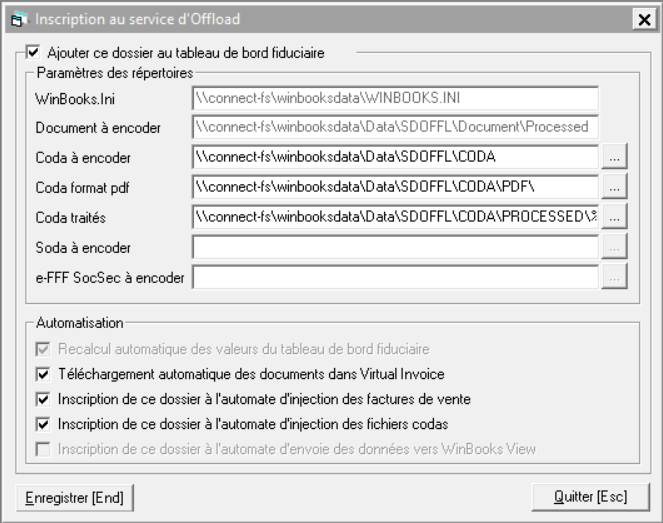Page History
...
- Ouvrez le dossier comptable que vous désirez intégrer dans le tableau de bord
Cliquer sur
- Le tableau de bord s'ouvre et
WinBooks vous propose de confirmer l'ajout de ce dossier dans le tableau de bord fiduciaire, ensuite sont repris les répertoires nécessaires aux différents comptages de fichiers (Documents, CODA, SODA, E-fff SocSec à encoder).
Ces répertoires sont bien entendu issus des différents écrans de paramétrage de WinBooks.Info Si vous modifiez le chemin de ces répertoires dans cet écran, ils sont automatiquement mis à jour dnas les écrans de paramétrage et inversément, si vous adaptez vos paramètres WinBooks, les paramètres des répertoires sera également mis à jour.
Cliquez sur Enregistrer pour finaliser l'ajout de votre dossier au tableau de bord.
Warning
Le dossier courant est ajouté en grisé dans le tableau.
Note Répétez cette manipulation pour chaque dossier que vous désirez suivre dans le tableau de bord.
Info Le tableau de bord est réactualisté au moment où vous sortez du dossier.
- Vous pouvez demander d'afficher le tableau de bord à l'ouverture de WInBooks
...